
圖片來源:套用 Canva 模板(@veronikagotovceva)
使用 Django 的過程中,覺得 Django 亦適合採用前後端分離的開發模式,因此自己建了基礎 React 為前端、Django 為後端的網頁專案,建置的過程接下來會逐一解說 ( ˶’ᵕ’˶)
也可以到我的 GitHub 看完成的程式碼
開始之前
請確認安裝了以下項目:
- Python(version >=3.8)
- Poetry(Django 套件管理工具)
- NPM(React 套件管理工具)
建立 React
1. 到專案資料夾內,使用終端機輸入以下指令:
1 | |
這條指令的作用是:
- 使用 npm(套件管理工具)下載最新的 Vite(打包器),並建立一個名為
frontend的 React 框架。(當然你也可以取別的名字) - Vite 會根據 template(模板)產生基本的 React 項目。
2. 安裝 npm 依賴項目:
1 | |
更多內容可以參考:Vite 官方文檔
3. 完成 React 安裝:
照著指示開啟網址http://localhost:5173/,沒意外的話就會看到以下畫面,React 基礎的安裝就完成了。
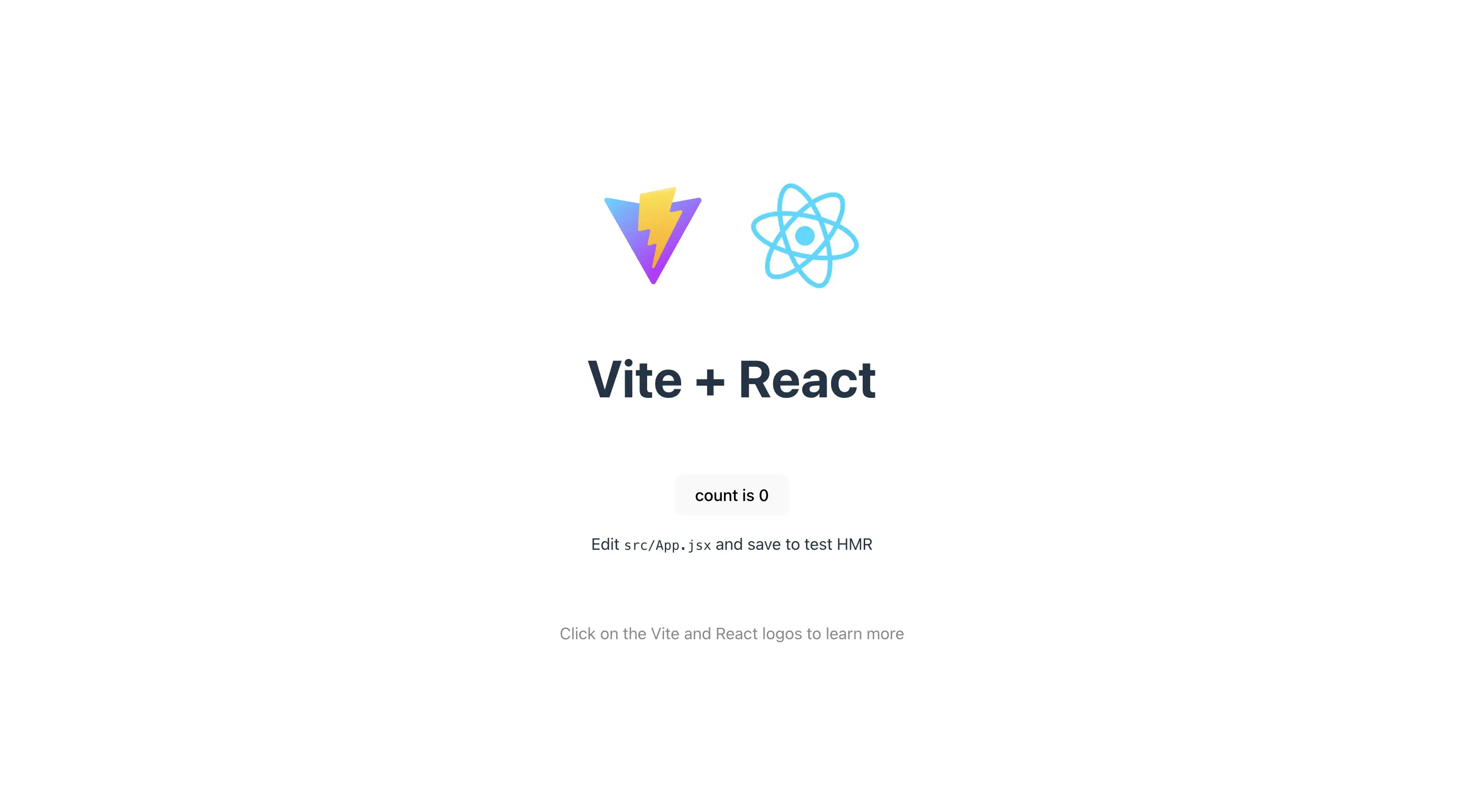
建立 Django 專案
1. 專案資料夾內使用終端機執行:
1 | |
此指令使用 pip 安裝了三個套件:
- Django:後端網頁框架
- Django REST framework:用於建立 API 的擴充套件
- Django CORS headers:用於處理 CORS 跨域請求問題,讓 API 安全地可以被不同的網頁訪問。
2. 調整專案架構:
1 | |
完成以上步驟就可以使用文字編輯器開啟專案啦( ੭ ˙ᗜ˙ )੭
另外可以在 poetry 管理套件的檔案:pyproject.toml加上package-mode = false。
因為 poetry 會協助建立虛擬環境,所以往後在專案內的終端機要下指令時都要記得使用$ poetry shell。
這時候可以看到目前專案結構:
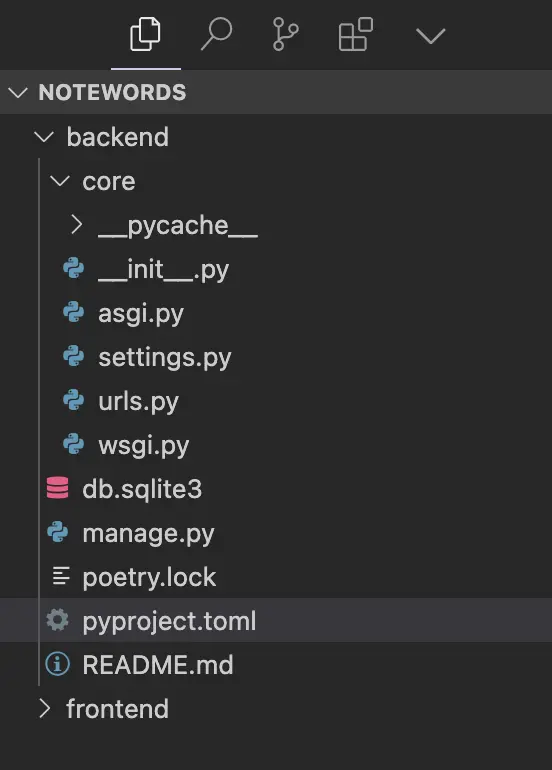
3. 進行資料 migrate
- 跑資料庫遷移 :
$ python manage.py migrate - 開啟伺服器:
$ python manage.py runserver
這裡使用 Django 內建的 SQLite,也可以使用自己喜歡的資料庫(在 GitHub 我後來有改用 PostgreSQL 才上傳)
4.建立 superuser & App
- 建立管理員,方便進入 Django 內建後台:
python manage.py createsuperuser - 建立一個名為 Word 的 APP:
python manage.py startapp word
這時候基礎的 Django 就安裝完成了,不過還需要設定 API,才能搭起前端和後端的橋樑 ( ˶’ᵕ’˶)
設定後端 API & APP
基本上這裡的步驟都會是在 backend 資料夾內設定
1. Django 的環境設置
1 | |
這部的目的是將剛剛安裝的擴充工具、APP 都讓 Django 知道,並設定 CORS 來源網址。
新建 word model
1 | |
新增 word model,使用這個是因為我想做一個單字卡網站,先使用最簡單的定義,你也可以使用任何您要 model 架構。
註冊 admin.py
1 | |
讓剛剛創的 model 能出現在 admin 內,這步驟非必要,主要是新增資料而已,也可以使用 Django 的 ORM 新增資料,我自己覺得內建的 admin 蠻方便的所以先新增。
設定 Django REST framework
1. words 內新增 api 資料夾
新增serializers.py、urls.py、views.py這三個檔案:
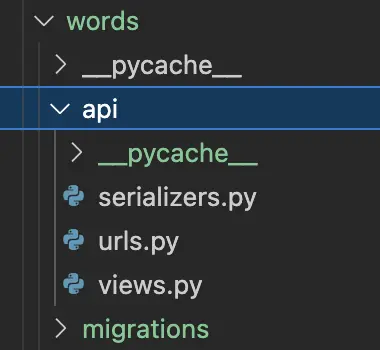
2. 序列化器(serializers)
這一步是 Django REST Framework(DRF)中非常重要的功能。
序列化器(serializers)負責將數據轉換成其他格式來傳輸,例如我們常用的 JSON 格式。
它同時還能處理數據的驗證和「反序列化」(即接收 JSON 資料並轉換成 Django 的資料庫模型物件),讓建立 API 的過程更加簡單。
簡單來說,序列化器就像是「翻譯」,它幫助使用不同語言的前端和後端進行溝通。
1 | |
ModelSerializer:這是幫助將 Django 模型轉換為 API 格式的工具。class WordSerializer(ModelSerializer): 定義了一個名為 WordSerializer 的序列化器的 classfields = ['id', 'word', 'pronunciation']:當我們使用WordSerializer把Word模型的資料轉換為 JSON 時,輸出內容會包含這三個欄位。反過來,把 JSON 資料轉換回 Django 物件時,也只會處理這些欄位。如果你想處理所有欄位,也可以寫成:fields = '__all__'。
3. 設定 WordViewSet,並指定 WordSerializer
1 | |
ModelViewSet:顧名思義,這是「視圖的集合」,專門用來幫我們處理視圖邏輯的。這是 DRF 內建的功能,能自動幫你搞定常見的 CRUD 操作。WordViewSet:這是自定義的視圖集,專門負責處理Word模型的 API 請求。無論是查資料還是新增修改,它都能處理!serializer_class = WordSerializer:這裡指定了序列化器,我們用剛剛創建的WordSerializer來處理資料的轉換和驗證,確保數據格式正確 (•̀ᴗ•́)و。
總結一下,這段程式碼幫我們自動建立了一個可以處理 Word 模型資料的 API。你只需要發送請求,就能輕鬆完成查詢、新增、修改和刪除資料的操作,真是省時又省力!ヽ(✿ ゚ ▽ ゚)ノ
4. 設定 URLS 路徑
在這個步驟中,我們將會透過 Django REST Framework 的 Routers 來輕鬆管理 URL,讓不同的 API 請求可以正確導向相應的處理邏輯。
4-1 api.urls.py:
首先,我們會在 words 相關的資料夾中新增一個 urls.py 檔案,並註冊 WordViewSet 路由:
1 | |
DefaultRouter():這是 Django REST Framework 提供的預設 Routers,它會幫你自動生成常用的 API 路徑,像是GET /words/、POST /words/等。register():這裡我們將WordViewSet註冊到 Routers,讓/words/路徑和WordViewSet連結在一起。
4-2 core.api.urls.py
接著,我們在 core 資料夾裡新增一個 api 資料夾,並在裡面新增一個 urls.py 檔案。
這一步的重點是將之前設定好的 words 路徑整合起來,讓所有的 API 路徑都統一由這個 urls.py 來管理。
這裡就像是 API 路徑的「部門經理」,所有的 API URL 都要交給它來發號施令~
1 | |
router.registry.extend():這行程式把之前在words.api.urls.py裡設定好的 Router 也「報到」給部門經理,讓/words/路徑與其他 API 一起被管理 (。•̀ᴗ-)✧,就像是新員工報到一樣,讓部門經理知道有這個路徑在。path('', include(router.urls)):這行定義了進入 API 的主要路徑。當有人來訪問這個網址時,部門經理會把任務交給相應的主管 router,讓它去發號施令。
4.4 core.urls.py
這部分應該不難理解,主要是設定 API 的主要路徑。就像是 API 部門的經理跟 URL 的總經理報告:「我們的 API 部門已經建置完成,可以正式開始運作啦!」 (๑•̀ㅂ•́)و✧
1 | |
5. 執行 migrate 並啟動伺服器
1 | |
經過以上步驟,我們的後端 API 介面終於建置完成啦!🎉
打開瀏覽器,輸入 https://127.0.0.1:8000/api/words,你就能看到 API 介面!
在這裡,你可以直接新增資料,或者查看從後台 Admin 新增的 Word 資料。
這代表後端的 API 已經正式建置完成,前端也可以透過這個 API 來獲取資料啦!(๑•̀ㅂ•́)و✧
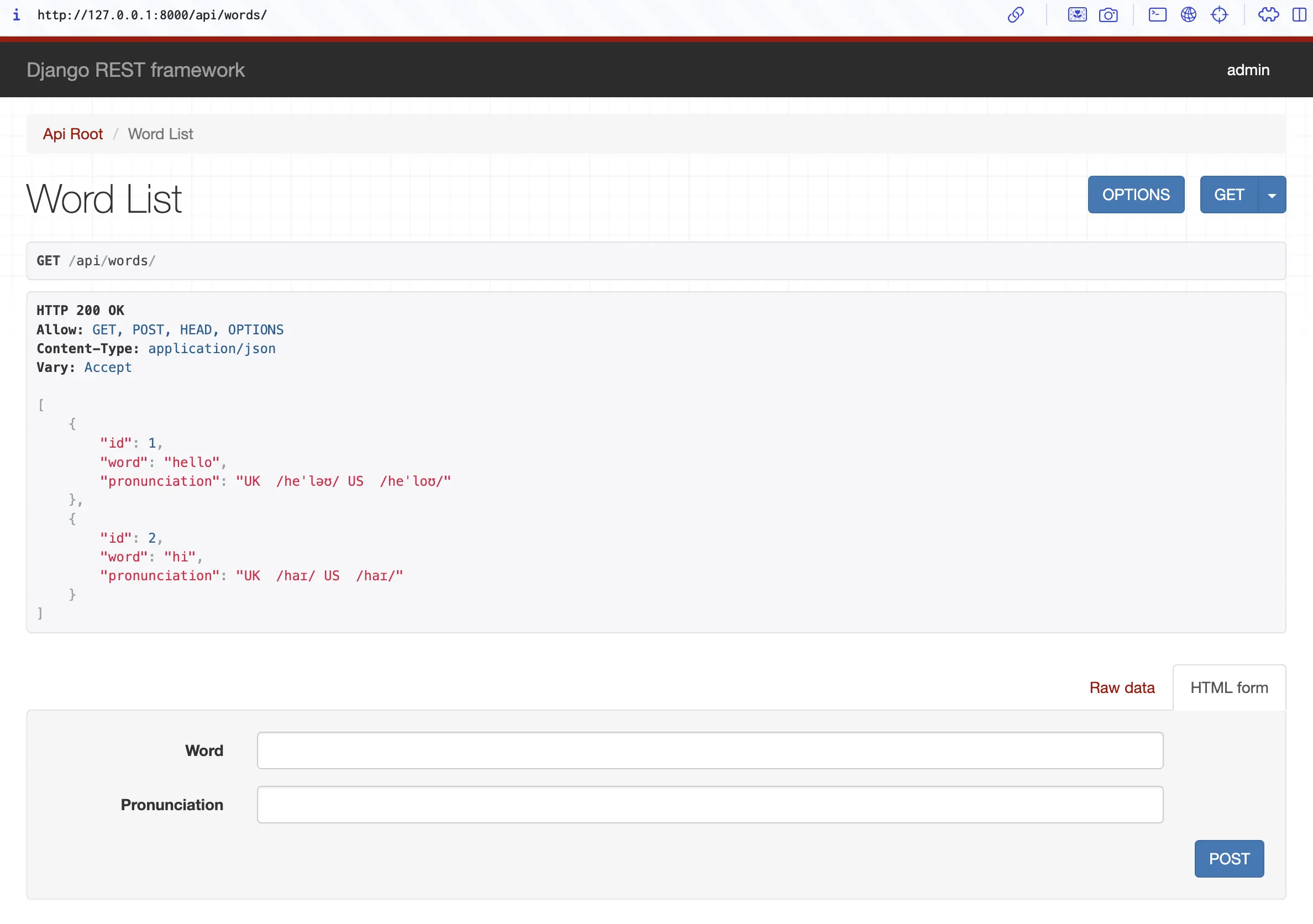
設定 React 環境
- 這裡的動作都會在
frontend進行
1. 在 frontend 資料夾新增 .env 檔案
首先,我們要在 frontend 資料夾裡新增一個 .env 檔案,裡面設定 API 的網址,這樣之後我們在程式碼裡就可以透過環境變數來讀取 API 路徑了:
1 | |
2. 測試環境變數
接下來,我們要確認環境變數是否設置成功。在 src/app.jsx 裡新增以下代碼,然後在瀏覽器的控制台中看看結果吧!✨
1 | |
瀏覽器打開後,如果控制台成功輸出我們剛剛在 .env 檔案裡設定的 API URL,那就代表環境變數設置成功啦!٩(◕‿◕。)۶
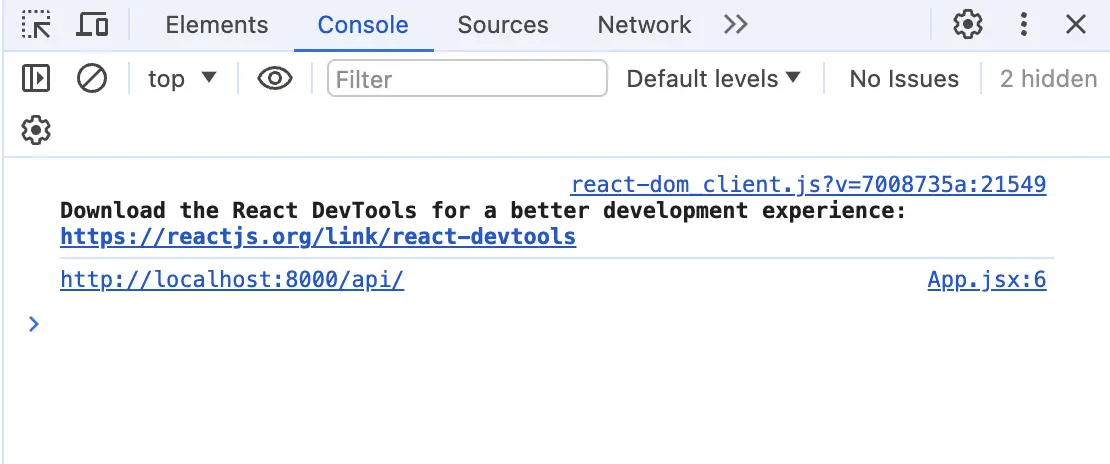
3. 從 API 抓取資料
現在,我們來讓 React 從 API 抓取資料,並在網頁上顯示結果。以下是更新後的 App 元件:
1 | |
在這段程式碼中:
- 我們用
useState來存放從 API 取得的資料。 - 使用
useEffect來在元件載入時抓取 API 資料,並將資料顯示在畫面上。 - 每個單字會顯示其
word和pronunciation。
這樣一來,我們就能從後端 API 拿到資料並在前端網頁上動態顯示啦!ヾ(^ ∇ ^)
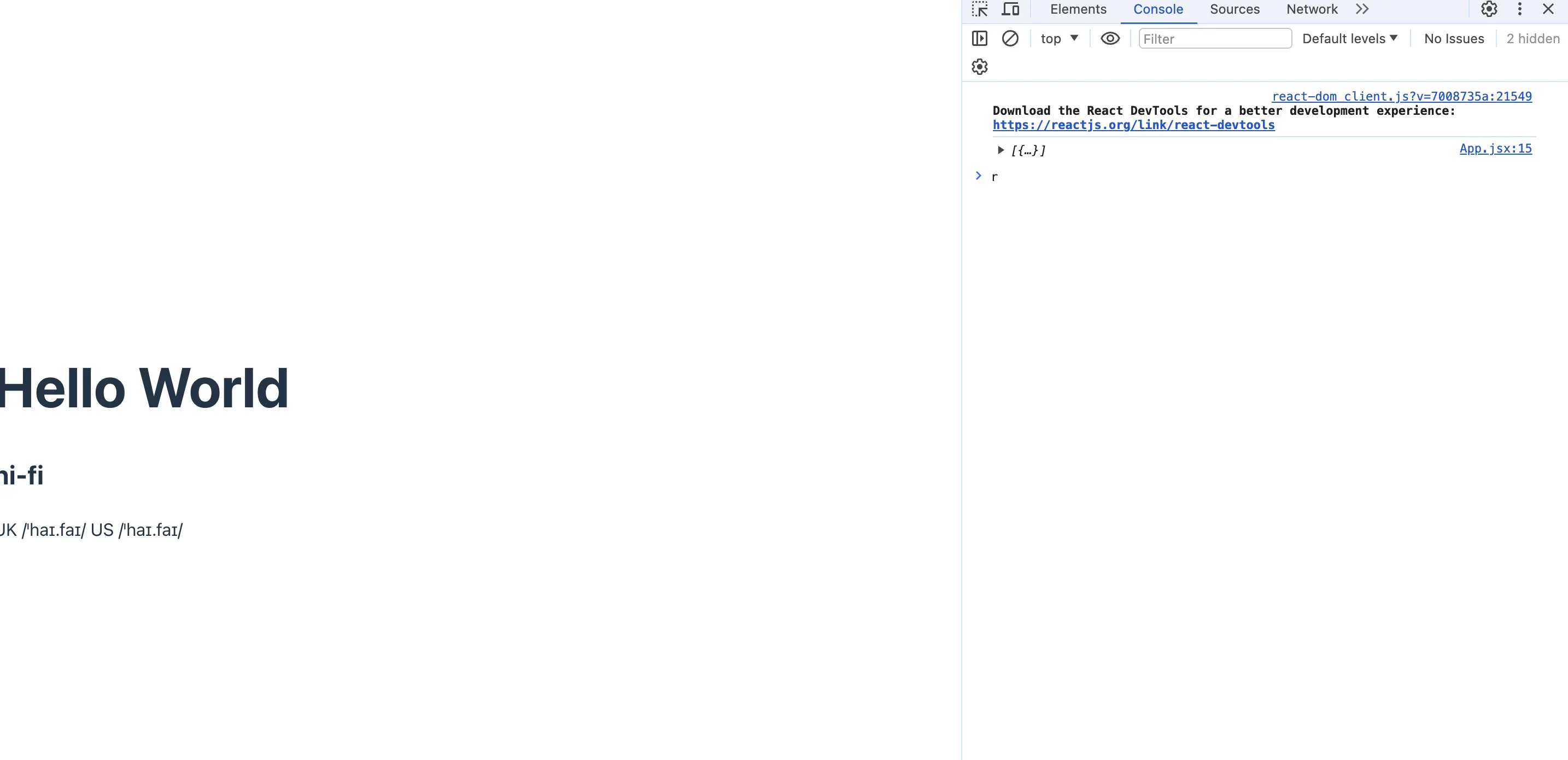
本篇文章是我由以下參考資料整理而成,如果您有興趣了解更多,請參考:
Comments